Koju verziju Microsoft Edgea imam? -
Pitate(Are) li se koristite li Chromium verziju Microsoft Edgea(Microsoft Edge) ili naslijeđenu verziju? Dva su preglednika vrlo različita, a službena podrška za naslijeđenu verziju Microsoft Edgea(Microsoft Edge) završila je u ožujku 2021(March 2021) . Stoga biste mogli nadograditi na novu verziju temeljenu na Chromiumu(Chromium) , koja se aktivno razvija i poboljšava od siječnja 2020(January 2020) . Evo kako provjeriti verziju Edgea(Edge) koju koristite:
Kako mogu znati imam li Chromium verziju Microsoft Edgea(Microsoft Edge) ili onu naslijeđenu?
Ako na računalu ili uređaju imate instaliran Windows 11, već imate Chromium verziju Microsoft Edgea(Microsoft Edge) . Naslijeđena verzija nije uključena u ovaj operativni sustav. U sustavu Windows 10(Windows 10) , ovisno o specifičnoj verziji(specific version) operacijskog sustava, može biti instaliran, ali i ne mora. Međutim, ako ikona Microsoft Edge izgleda slično onoj u nastavku, već imate i Chromium verziju.

Ikona za Chromium verziju Microsoft Edgea(Microsoft Edge)
Ako koristite Windows 10 i ikona preglednika izgleda kao ona u nastavku, imate naslijeđenu verziju Edgea(Edge) . Ako više ne želite koristiti naslijeđenu verziju Edgea(Edge) , preuzmite i instalirajte Chromium verziju ovdje: Preuzmite web-preglednik Microsoft Edge(Download Microsoft Edge web browser) .
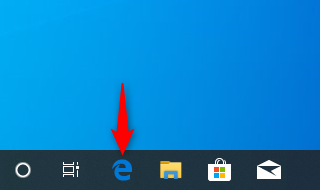
Ikona za naslijeđenu verziju Microsoft Edgea(Microsoft Edge)
SAVJET:(TIP:) Ako nemate ikonu Microsoft Edge na programskoj traci, možete je pronaći u izborniku Start(Start Menu) ili potražiti "microsoft edge" , a zatim pogledati prikazanu ikonu za relevantni rezultat.
Ovisno o tome imate li naslijeđenu ili Chromium verziju Microsoft Edgea(Microsoft Edge) , pomaknite se dolje i pročitajte odgovarajuće poglavlje u ovom vodiču.
Kako provjeriti verziju u Microsoft Edgeu koji se temelji na Chromiumu(Microsoft Edge)
Ako imate Chromium verziju Edgea(Edge) , možete vidjeti određenu verziju instaliranu na vašem računalu tako da otvorite Microsoft Edge(opening Microsoft Edge) i odete na "Postavke i više". (“Settings and more.”)Zatim idite na "Pomoć i povratne informacije"(“Help and feedback”) , a zatim na "O Microsoft Edgeu".(“About Microsoft Edge.”)

Otvorite izbornik Postavke(Settings) i pronađite unos O programu Microsoft Edge(About Microsoft Edge)
Otvara se kartica Postavke(Settings) i prikazuje stranicu About . Tada možete vidjeti točnu verziju Microsoft Edgea(Microsoft Edge) . Ako nije ažuriran, bit ćete obaviješteni da je dostupna nova verzija i možete ažurirati web preglednik.

Pogledajte verziju u Edgeu temeljenom na Chromiumu
SAVJET:(TIP:) Ako želite dodatno poboljšati svoj preglednik, evo našeg popisa 10 najboljih dodataka za Microsoft Edge(Top 10 Microsoft Edge add-ons) .
Kako provjeriti verziju u naslijeđenom Microsoft Edgeu(Microsoft Edge) iz sustava Windows 10(Windows 10)
Ako koristite Windows 10 i imate naslijeđeni Microsoft Edge , možete provjeriti njegovu specifičnu verziju tako da odete na “Settings and more -> Settings.”

Idite na Postavke(Settings) i više, a zatim na Postavke(Settings)
Okno Postavke(Settings) otvara se na desnoj strani preglednika. Zatim se pomaknite prema dolje odjeljak Općenito(General) do njegovog dna. Tamo ćete vidjeti odjeljak "O ovoj aplikaciji"(“About this app”) koji prikazuje točnu verziju Microsoft Edgea(Microsoft Edge) koju ste instalirali, kao i verziju njegova Microsoft EdgeHTML motora za renderiranje.

Pogledajte odjeljak O ovoj aplikaciji
Sada znate konkretnu verziju Microsoft Edgea(Microsoft Edge) koju koristite.
Koju verziju Microsoft Edgea(Microsoft Edge) koristite?
Sada znate kako provjeriti koristite li Chromium verziju Edgea(Edge) ili naslijeđenu verziju. Također ste naučili kako saznati određenu verziju instaliranu u oba preglednika. Prije zatvaranja ovog vodiča, recite nam u komentaru ispod vaše određene verzije. Zanima nas koristi li većina naših čitatelja novu verziju Edgea(Edge) ili onu naslijeđenu.
Related posts
Kako isključiti karticu u Chromeu, Firefoxu, Microsoft Edgeu i Operi
Kako ispisati članak bez oglasa u svim glavnim preglednicima -
Kako promijeniti zadani preglednik u sustavu Windows 11 -
Kako Google učiniti svojom tražilicom u Microsoft Edgeu -
Kako koristiti emulator mobilnog preglednika u Chromeu, Firefoxu, Edgeu i Operi -
Kako omogućiti Do Not Track u Chromeu, Firefoxu, Edgeu i Operi
Kako promijeniti PowerPoint veličinu slajda: Sve što trebate znati -
5 problema zbog kojih je Microsoft Edge lošiji web preglednik od ostalih
Kako prikazati traku favorita u programu Microsoft Edge: 4 načina -
Kako mogu povećati tekst u Chromeu, Edgeu, Firefoxu i Operi?
Kako blokirati kolačiće treće strane u Chromeu, Firefoxu, Edgeu i Operi
Kako promijeniti lokaciju za preuzimanje programa Microsoft Edge -
Kako postaviti proxy poslužitelj u Chromeu, Firefoxu, Edgeu i Operi
Kako postaviti Chrome kao zadani preglednik u sustavu Windows 10 (Firefox i Opera)
Kako uključiti i isključiti tamni način rada u programu Microsoft Edge -
7 alternativa za Microsoft Paint -
Kako prikvačiti web stranicu na programsku traku ili izbornik Start u sustavu Windows 10
Kako deinstalirati Microsoft Edge iz Windowsa -
Kako promijeniti početnu i početnu stranicu Microsoft Edge
Što je Microsoftov OneDrive? Kako se koristi?
